このステンドグラス模様のしおりは、子供も大人も楽しめるプロジェクトです。 Silhouetteのスケッチ機能を使って簡単!作り方を紹介します。
必要なもの:
- Silhouette CAMEO® 、 Silhouette Portrait®
- Silhouette カッティング用台紙
- Silhouette カッティングブレード
- Silhouette Studio®
- スケッチペン – ブラック
- 厚紙-白
- 色鉛筆、クレヨンなど
- リボン(お好みで)
- デザインID# 101574
ステップ1:しおりのベースを作る
- 長方形描画ツールを使って、幅2インチ、高さ6インチの長方形を作ります。次に、楕円描画ツールを使って0.25インチの円を作ります(完成した後、しおりにリボンをつける場合)。
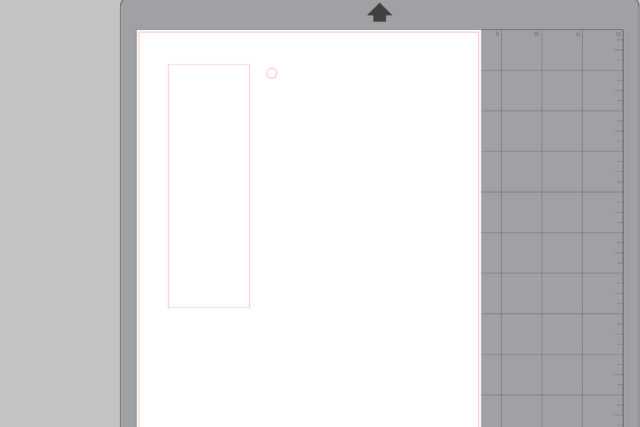
- 変換パネルを開き、長方形と円形の両方を選択して、それらを中央揃えします。両方の図形が選択されている間に、キーボードのCtrlキーまたはCommand + Gキーを押して、2つの図形をグループ化します。
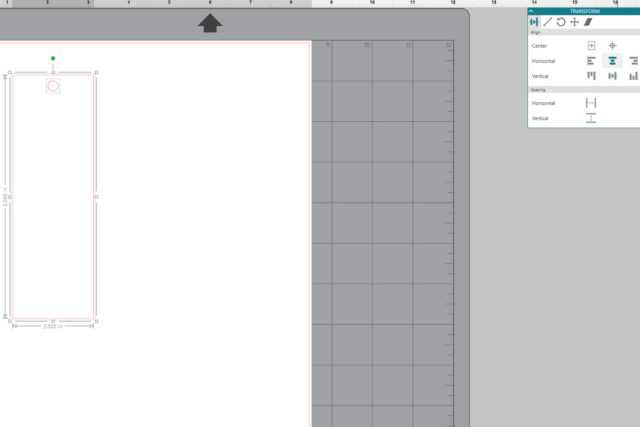
ステップ2:デザインを開いて色を変える
- ステンドグラスのデザインを開き(デザインID# 101574)、図形のグループ化を解除し、図形を選択して、キーボードのCtrlキーまたはCキーを押しながら図形をコピーします。しおりのベースがあるタブに戻ってクリックし、ControlキーまたはCommand + Vキーを押して図形を貼り付けます。
- 図形を貼り付けた後、線の種類パネルを開きます。色付きの線があるタブをクリックして、しおりベースの線の色とは異なる線の色を選択します。このブログでは、青を選びました。
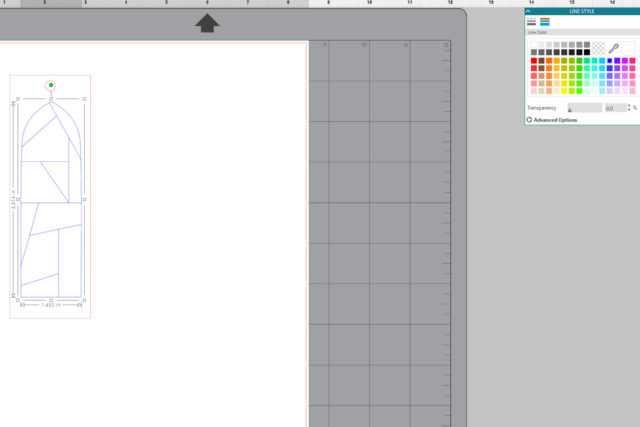
ステップ3:図形を拡大/縮小する
- 変換パネルを開き、左から2番目の図形をクリックして[拡大/縮小]をクリックします。ステンドグラスのデザインの図形を150%に拡大してから、[適用]ボタンをクリックします。今回、しおりよりも少し大きいデザインにしました。
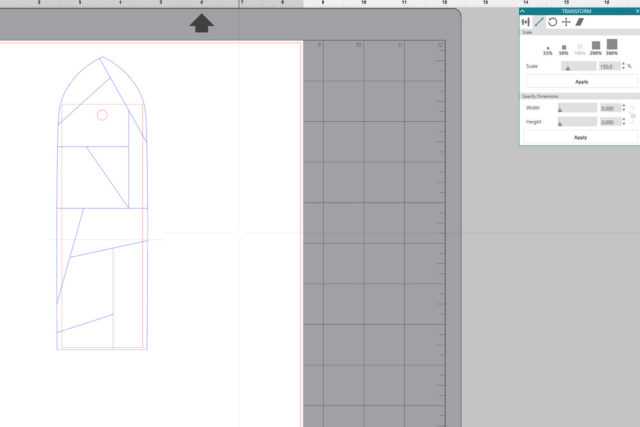
ステップ4:カットとスケッチの準備をする
- デザインの準備ができたら、[送信]ボタンをクリックしてから[線]タブに移動します。使用している素材に合わせて、しおりのベース(赤い線)のカット条件を設定します。次に、スケッチシェイプ(青い線)のアクションを「スケッチ」に、ツールを「スケッチペン」に変更し、ツールを青い(右)ツールに変更します。
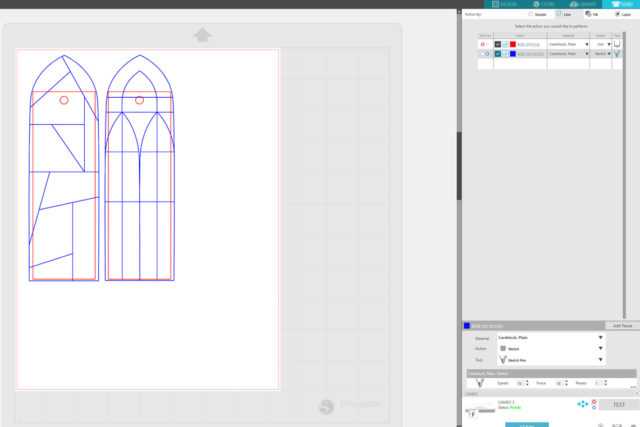
- デュアルキャリッジの赤(左)のツールスロットにカッティングブレードを置き、次に青(右)のツールスロットにスケッチペンを置きます。次にSilhouette Studioの送信ボタンを押して、カットとスケッチをします。
- もしデュアルキャリッジを持っていない機械を使用しているならば、別々のパスを作ってください。

ステップ5:色塗り!!
- 色鉛筆、クレヨン、マーカー、または色ペンでしおりを塗っていきます。お好みで、リボンや糸を通して完成!


